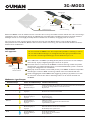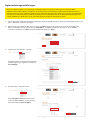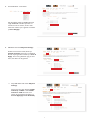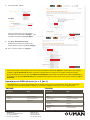1
1
Extern antenn
3G extra
antennanslutning
Wi-Fi
antennkontakt
Sätt i SIM-kortet i 3G-MOD3 (see bifogad bild). Kortet måste vara ett mini-SIM (25
mm x 15 mm). Tryck på frigöringsknappen med t.ex. en penna.
Anslut den externa antennen till 3G-MOD3s antennanslutning. Undvik att placera
antennen för nära tjocka betongväggar. I krävande förhållanden, placera antennen
så högt som möjligt eller nära ett fönster.
Med hjälp av RJ-45-kabeln, anslut LAN1-porten på 3G-MOD3 till Access-kompatibla
anordningens internet / WAN-anslutning. Kabeln måste vara CAT-5E eller mer.
Anslut nätaggregatet till 3G-MOD3s och vägguttag (ström på). Systemet är nu redo
att användas. Se till att din dator är ordentligt säker när du anslutit din dator till
3G-MOD3.
3
3
1
4
4
4
För att använda 3G-MOD3 krävs det att operatörsspecifika inställningar ställs in.
För rätt datatrafikinställningar, var vänlig kontakta din egen tjänsteleverantör.
För att ändra anslutningsinställningar, se instruktionerna på s. 2-4.
Nätaggregat
RJ-45
Strömförsöjning
Installation
och uppstart:
2
1
3G-MOD3
Accessanordning
Ouman 3G-MOD3 är ett 3G-modem som kan användas för att skapa ett mobilt nätverk i lokaler där andra anslutnings-
möjligheter saknas. Anslutningen kräver ett SIM-kort för datatrafik (helst med obegränsad data roaming, PIN-kod-
förfrågan måste vara avstängd). Produktpaketet innehåller ett 3G-modem, nätaggregat och en antenn.
För att skapa en säker anslutning över internet krävs även tjänsten Ouman Access samt en Ouman Access-
kompatibel terminal som Oulink, Ouflex A eller en extern Access-utrustning. För mer information om Ouman Access
besök ouman.se/dokument.
SIM-korts-
hållare
Frigöringsknapp för
SIM-kortshållare
2
2
Hårdvarufel (Obs! När modemet är anslutet till strömmen, slås lampan på
en stund och stängs sedan av. Detta är normalt.)
Mjukvarufel
Modem anslutet till strömkälla
Modem inte anslutet till strömkälla
Mottagning OK
Mottagning svag
Ingen mottagning
SIM-kort på plats
Anordningen har registrerats till radionätverket
Inget SIM-kort på plats
Mobildatatjänsten ansluten
Nätverket skickar och tar emot mobildata
Mobildatatjänsten ej aktiverad
Wi-Fi-nätverk aktiverat
Wi-Fi skickar och tar emot data
Wi-Fi ej aktiverat
Lysande rött ljus
Blinkande rött ljus
Lysande grönt
Inget ljus
Lysande gult ljus
Blinkande gult ljus
Inget ljus
Lysande gult ljus
Blinkande gult ljus
Inget ljus
Lysande gult ljus
Blinkande gult ljus
Inget ljus
Lysande blått ljus
Blinkande blått ljus
Inget ljus
Strömförsörjning
Signal
Nätverk
Aktivitet
Wi-Fi
FunktionsbeskrivningStatus för indikatorlampa
Modemets signallampor:
Indikatorlampa

2
3. I toppmenyn, välj System → System
På System-fliken, ändra tidszonen till Euro-
pa/Helsingfors. Spara genom att klicka på
Save & Apply.
1. För att återställa modemet till fabriksinställningar, tryck på RESET-knappen i slutet på anordningen med t.ex. en
penna. Modemet måste vara påslaget.
2. DHCP måste vara aktiverat. Om du har anslutit 3G-MOD3 till din dator genom att använda en RJ-45-kabel,
öppna din webbläsare och gå till adressen 192.168.1.1. 3G-MOD3 hanteringssida öppnas. Skriv admin i
användarnamnfältet, sen admin i lösenordsfältet och klicka på “login”.
Byta anslutningsinställningar:
Om du har köpt en Ouman 3G-anslutning är modemet redo att användas direkt (Sonera, Elisa och DNA-
mobilprenumerationer). Om du använder en annan operatörs prenumeration, kan APN-adressen behöva ändras. I
fabriksinställningarna är modemets APN “internet”. Kolla din egen operatörs APN-adress och byt om nödvändigt
(se sektion 4 i manualen). Andra modeminställningar kan normalt förbli som de är. Om fabriksinställningarn av
någon anleddning är förlorade, kan de återställas genom att följa instruktionerna nedan.
4. Gå till System → Administration
Under Dropbear Instance, ändra gräns-
snittet till “lan”. Bläddra ner till slutet på
sidan och klicka på Save & Apply.

3
5. Gå till Network → Interfaces.
Välj 3G-fliken, klicka på APN-fältet och
ange “Internet”. Om din operatör an-
vänder en annan adress, skriv in den
adressen i fältet. Spara genom att klicka
på Save & Apply.
6. AN-fliken och sedan Physical Settings.
Under Gränssnittsurvalet, klicka på
Custom Interface och lämna namnfältet
blankt. Spara genom att klicka på Save &
Apply. En varning kommer upp på skär-
men, men den kan du ignorera.
7. Välj LAN-fliken och sedan Physical
Settings.
Välj Gränssnitt och aktivera VLAN
Interface): “eth0.2”. Även VLAN
Interface: “eth0.1” måste vara
aktivt. Spara genom att klicka på
Save & Apply (Spara & Verkställ).

OUMAN OY
Voimatie 6, FI-90440 Kempele
Tel. +358 424 8401
Fax +358 8 815 5060
Ouman AB
Kungsporten 4E
SE-42750 Billdal
Tel. +46 31 93 91 70
Operatörernas APN-adresser (se s. 3, fas 4)
SWEDEN FINLAND
OBS! Operatörernas anslutningsinställningar kan ha ändrats efter att de här instruktionerna skrevs. Om anslutningen
inte fungerar med de angivna APN-inställningarna, kontrollera de giltiga inställningarna från din egen operatör.
online.telia.se
internet.tele2.se
services.telenor.se
data.tre.se
Telia
Tele2
Telenor
Tre
Operatör APN
internet
internet
internet.saunalahti
internet
internet
internet
internet.welho.fi
DNA
Elisa
Saunalahti
Saunalahti Prepaid
Sonera
Tele Finland
Welho
Operatör APN
27102015
För att aktivera Wi-Fi-anslutningen, ändra statusen för det trådlösa nätverket till “Aktivera” under objekt 8. Spara genom
att klicka på Spara & Verkställ. Om Wi-Fi är aktiverat rekommenderar vi att byta namn på Wi-Fi-nätverket och även
lösenordet. Nätverkets namn anges under Allmänna inställningar i ESSID-fältet. Standardvärdet är Maestro E200. För att
ändra lösenordet, gå till Trådlös Säkerhet, klicka på Nyckeln och ange det nya lösenordet. Spara genom att klicka på Spara
& Verkställ.
9. Välj fliken Advanced Settings.
Under Country Code, välj SE-Sverige.
Spara genom att klicka på Save & Apply.
10. För att avsluta, klicka på ”Logout” .
8. Gå till Network → Wi-Fi.
Välj Edit.
I fönstret som öppnas, gå till trådlöst
nätverksstatus och klicka “Disable” . Spa-
ra genom att klicka på Save & Apply.
-
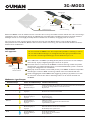 1
1
-
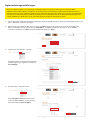 2
2
-
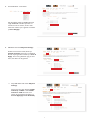 3
3
-
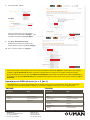 4
4